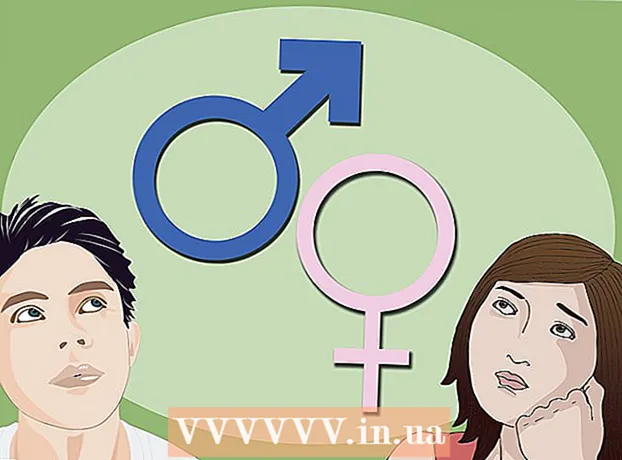מְחַבֵּר:
Monica Porter
תאריך הבריאה:
21 מרץ 2021
תאריך עדכון:
1 יולי 2024

תוֹכֶן
WikiHow זה מלמד כיצד להגדיר את מחשב HP שלך להגדרות היצרן. אם המחשב הנייד של HP נתקל בבעיות, לפעמים החזרתו להגדרות היצרן היא דרך מהירה לתקן אותה. הבעיה היחידה בפתרון זה היא שתאבד את כל הנתונים במחשב. אנו ממליצים לך לגבות קבצים שברצונך לשמור לפני שתתחיל.
צעדים
שיטה 1 מתוך 2: על ידי התקנת הגדרות ב- Windows
. כפתור זה עם לוגו Windows נמצא בפינה השמאלית התחתונה של שורת המשימות.
(הגדרה). זהו סמל גלגל השיניים שנמצא בעמודה השמאלית בתפריט התחל.

(עדכון ואבטחה). זו האפשרות האחרונה שמתחת לשני החצים המסתובבים.
נְקִישָׁה התאוששות (לשחזר). אפשרות זו נמצאת בעמודה השמאלית, לצד סמל החץ העגול עם השעון בפנים.

נְקִישָׁה להתחיל (התחל). כפתור זה נמצא מתחת לאפשרות הראשונה שאומרת "אפס את המחשב הזה".
נְקִישָׁה הסר הכל (מחק הכל). האפשרויות הן בסרגל השני בתחתית. המחשב יתחיל להתאפס. פעולה זו עשויה לארוך זמן רב והמחשב יאתחל את עצמו מספר פעמים במהלך אותה תקופה. וודא שהמחשב מחובר לחשמל ונשאר מספיק סוללה.
- אתה יכול גם ללחוץ על "שמור את הקבצים שלי". אפשרות זו תתקין מחדש את Windows מבלי למחוק את הנתונים. שיטה זו יכולה לפתור כמה בעיות במחשב, אך היא לא באמת יעילה.
שיטה 2 מתוך 2: על ידי אתחול מתקדם

גבה את כל הנתונים שאתה רוצה לשמור. זה כולל מסמכים, תמונות, מוסיקה, קטעי וידאו וכל קבצים שאינך רוצה לאבד. ניתן לגבות נתונים באמצעות כונן קשיח חיצוני, כונן USB בעל קיבולת גדולה או דיסק אופטי. אתה יכול גם להשתמש בשירות אחסון מקוון כמו Dropbox או Google Drive. נתונים שאתה לא מגבה יאבדו במהלך ההתקנה מחדש.- עקוב אחר ההוראות המקוונות כיצד לגבות קבצים ב- Windows 10 לקבלת מידע נוסף.
אתחל מחדש או הפעל את המחשב הנייד. אם המחשב הנייד כבר פועל, כבה אותו באמצעות לחצן ההפעלה או כפתור ההפעלה של Windows. לאחר כיבוי המחשב הנייד, עליך להפעיל אותו שוב. אם הוא כבר כבוי, פשוט הפעל אותו.
מיד, מבלי להפסיק ללחוץ על המקש F11. לפני שהלוגו של HP מופיע במהלך תהליך האתחול, לחץ שוב ושוב על F11. זה ייגש לאפשרויות אתחול מתקדמות. אם המחשב שלך לא נכנס למצב אתחול מתקדם, יהיה עליך להפעיל מחדש ולחזור על הפעולה הקודמת. יתכן שתצטרך לנסות כמה פעמים כדי להצליח.
נְקִישָׁה אפשרויות מתקדמות (הגדרה מראש). אפשרות זו ממוקמת על המסך עם הכיתוב "תיקון אוטומטי".
נְקִישָׁה פתרון בעיות (בעיה מחדש). זו האפשרות השנייה באמצע, לצד האייקון של כמה כלים.
נְקִישָׁה אפס את המחשב הזה (אפס מחשב זה). זו האפשרות השנייה משמאל, לצד סמל החץ העגול מעל הסרגל הלבן.
נְקִישָׁה הסר הכל (מחק הכל). זו האפשרות השנייה בתחתית. זה ייקח כמה דקות עד שהכל יהיה מוכן.
- אתה יכול גם ללחוץ על "שמור את הקבצים שלי." אפשרות זו תתקין מחדש את Windows מבלי למחוק את הנתונים. שיטה זו יכולה לפתור כמה בעיות במחשב, אך היא לא באמת יעילה.
נְקִישָׁה כל הכוננים (כל הכוננים). אפשרות זו תמחק את הכל במחשב הנייד של HP ותתקין מחדש את Windows.
נְקִישָׁה אִתחוּל (אִתחוּל). המחשב יתחיל להתאפס. פעולה זו עשויה לארוך זמן רב והמחשב יאתחל את עצמו מספר פעמים במהלך אותה תקופה.
- וודא שהמחשב הנייד שלך מחובר לחשמל. כמו כן, עדיף שקיבולת הסוללה במחשב תהיה 50% ומעלה.